Jak zakázat automatické vylepšení v aplikacích aplikace Windows 10 Aplikace

Aplikace Fotografie v systému Windows 10 byla přestavěna jako univerzální aplikace, která umožňuje práci s fotografiemi v zařízeních. Jednou z dostupných funkcí je možnost povolit aplikaci automatické vylepšení fotografií, pokud je to možné.
SOUVISEJÍCÍ: 10 způsobů, jak přizpůsobit nabídku Windows 10 Start
Aplikace automaticky vylepšuje fotografie tím, že vylepšuje věci, jako je jas , kontrastu a barvy a dokonce odstraňuje červené oči nebo vyrovnává šikmý horizont, je-li to potřeba. Tuto funkci však můžete vypnout, pokud chcete.
Ve výchozím nastavení je pro aplikaci Photos v nabídce Start dlaždice. Klepnutím na tlačítko "Fotky" otevřete aplikaci. Pokud jste přizpůsobili nabídku Start, nemusí být položka "Fotky". Aplikaci "Fotky" můžete také spustit kliknutím na "Všechny aplikace" ve spodní části nabídky Start a klepnutím na položku "Fotky" v seznamu aplikací.
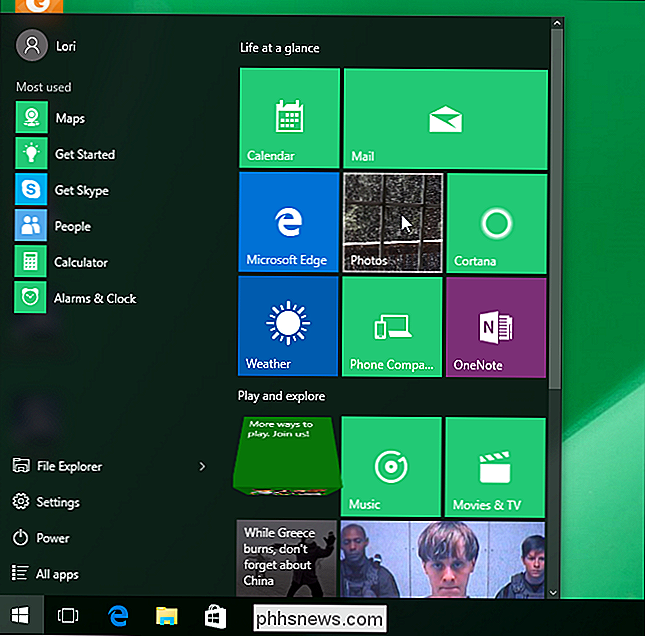
Když se otevře aplikace Fotografie, klepněte na tlačítko "Nastavení" v pravém dolním rohu okna

v sekci "Zobrazení a úpravy" v části "Automaticky vylepšit mé fotky" kliknutím na levé straně posuvníku "Zapnuto" vypnete volbu
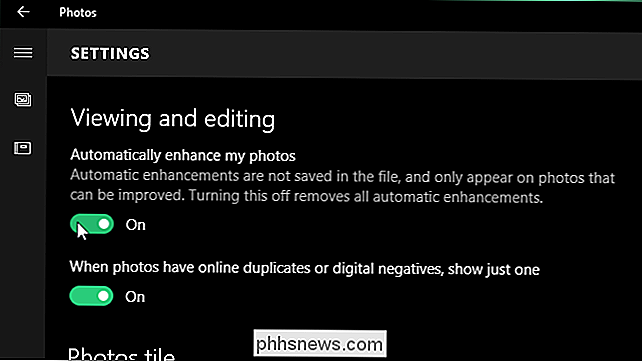
. posuvník se posune doleva a tlačítko se změní na bílou barvu.
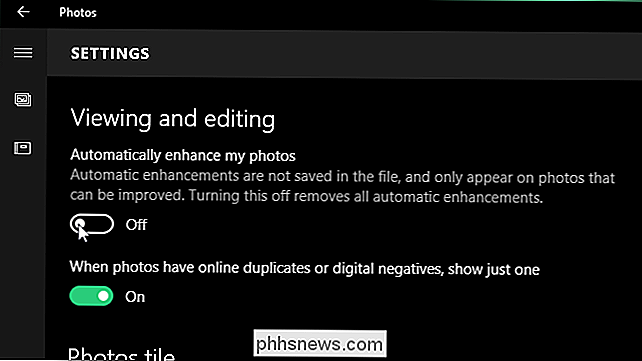
Chcete-li se vrátit do hlavního okna v aplikaci Fotografie, klepněte na šipku zpět (vlevo) v levém horním rohu okna
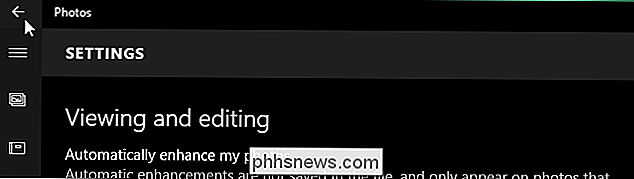
, klikněte na tlačítko X v pravém horním rohu okna
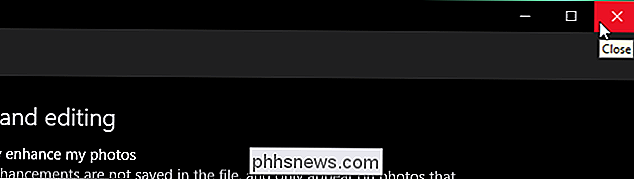
Pokud je možnost "Automatické vylepšení mých fotografií" zapnutá, změny se neuloží do původních souborů fotografií, abyste mohli zapnout a vypnout možnost kdykoli a neovlivníte původní fotografie, pokud se rozhodnete uložit změny.

Jak přizpůsobit stránku Nová karta v prohlížeči Chrome
Pro většinu lidí funguje výchozí stránka Nová karta v Chromu skvěle pro své účely. Ale pokud byste raději vybrali, co se otevírá v nové záložce pro sebe, máme pro vás alternativní řešení. Ve výchozím nastavení při otevření nové karty v Chromu se zobrazí vyhledávací panel, logo Google a miniatury stránek nejnavštěvovanějších stránek.

Jak se stát Windows Insider a testovat nové funkce Windows 10
Windows 10 byl vydán do širšího světa, ale program "Windows Insider" pokračuje. Testeři získají přístup k novým funkcím systému Windows před všemi ostatními, stejně jako Windows Insiders mohou používat Windows 10 měsíce předtím, než to zbytek světa dosáhne. Pokud máte počítač se systémem Windows 10, můžete se přihlásit do programu Windows Insider k získání náhledů.


